Beschichtung
![]()
Stahlbau > Bereich:Weitere Funktionen > Beschichtung ![]()
Über die Funktion Beschichtung definieren Sie die Beschichtungsbeschreibung, die Beschichtungsfarbe (RAL, NCS und System- Konstruktionsfarbe) und die Beschichtungsart (Außenseite, Rückseite/Innenseite und Stirnfläche) von Kant- und Stahlblechen sowie von Profilen und 3D-Teilen.
Die Beschichtungs-Beschreibung und die Beschichtungsart wird in die Teileattribute übernommen und kann so auch der Stückliste zur Verfügung gestellt werden.
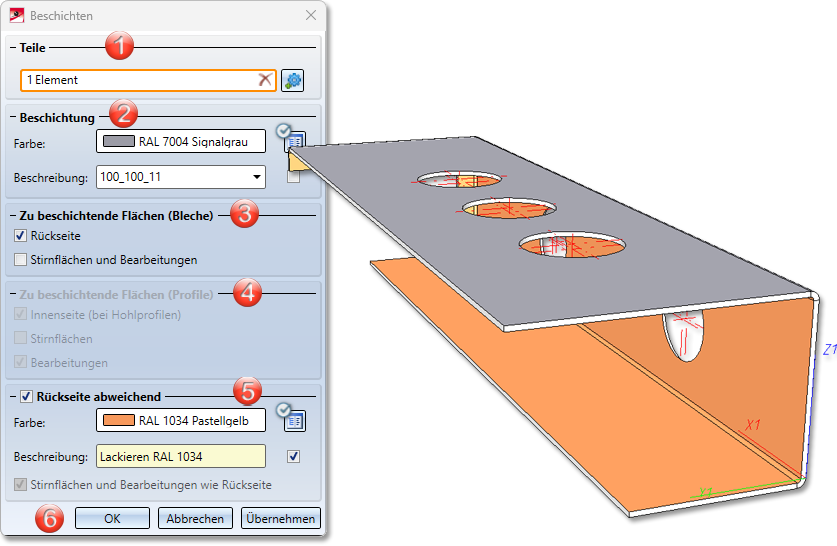
Bereiche der Eingabemaske:
- Auswahl der Teile
- Beschichtung
- Zu beschichtende Flächen (Blech)
- Zu beschichtende Flächen (Profile)
- Rückseite abweichend
- Übernahme der Eingaben
Auswahl der Teile
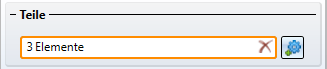
Nach dem Aufruf der Funktion wird für das aktive Bauteil (im schattierten Modus) eine Vorschau der Beschichtung angezeigt. Sie können nun weitere Bauteile auswählen und mit OK die Beschichtung übernehmen.
In der Mitte von Kantblechen und Hohlprofilen ist nach der Auswahl ein Pfeil  sichtbar. Mit diesem tauschen Sie die Außenseite gegen die Rückseite von Kantblechen oder Innenseite bei Hohlprofilen aus. Für nicht-hohle Profile hat die Angabe für Innenseite keine Bedeutung.
sichtbar. Mit diesem tauschen Sie die Außenseite gegen die Rückseite von Kantblechen oder Innenseite bei Hohlprofilen aus. Für nicht-hohle Profile hat die Angabe für Innenseite keine Bedeutung.
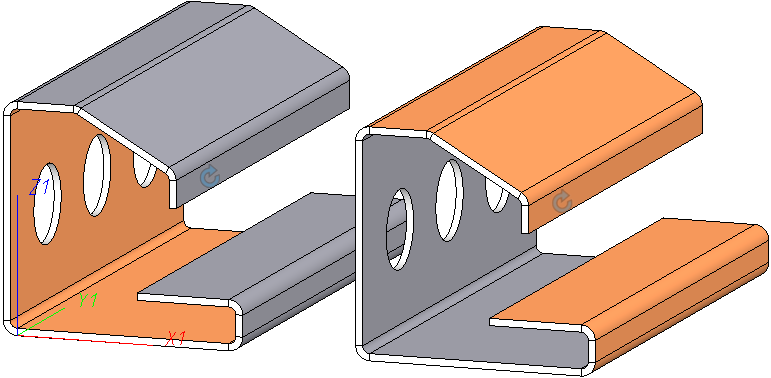
Haben Sie dem Kantblech mit der Funktion Sichtseite festlegen schon eine Außenseite zugewiesen, so wird diese beim Beschichten übernommen.
Wenn Sie in der Konstruktion auf ein ausgewähltes Bauteil klicken, wird es aus der Auswahlliste entfernt. Mit Elemente aus Liste enfernen  aus dem Dialog löschen Sie alle Bauteile aus der Liste.
aus dem Dialog löschen Sie alle Bauteile aus der Liste.
Falls Sie weitere Bauteile auswählen möchten, wählen Sie das Icon  zur Identifizierung aus.
zur Identifizierung aus.
Beschichtung / Rückseite abweichend
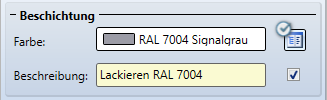
Als Beschichtungsfarbe können Sie eine RAL oder NCS-Farbe aus dem Katalog oder eine System- bzw. Konstruktionsfarbe wählen. Eine Liste mit den RAL bzw. NCS-Farben laden Sie durch das Aktivieren des Katalog-Icons  . Ansonsten stehen die System- und Konstruktionsfarben zur Verfügung.
. Ansonsten stehen die System- und Konstruktionsfarben zur Verfügung.
Haben Sie eine Katalog-Farbe gewählt so können Sie auch die Beschreibung aus dem Katalog  übernehmen. Die Beschreibung wird in die Teileattribute übernommen. Die Teileattribute aktivieren Sie mit einem rechten Mausklick im ICN auf das Teil dann Eigenschaften > Teileattribute.
übernehmen. Die Beschreibung wird in die Teileattribute übernommen. Die Teileattribute aktivieren Sie mit einem rechten Mausklick im ICN auf das Teil dann Eigenschaften > Teileattribute.
|
RAL |
Als RAL-Farbe bezeichnet man normierte Farben, die die RAL gGmbH erstellt und verwaltet. Dabei handelt es sich um eine Reihe von weltweit eingesetzten Farbsystemen und Farbkatalogen, die jeweils eine Palette von normierten Farben umfassen (digital und gedruckt). Jeder Farbe ist eine eindeutige Nummer zugeordnet. Auf diese Weise lässt sich beispielsweise die Farbe von Lacken präzise kommunizieren, ohne dass ein Farbmuster übergeben werden muss. |
|
NCS |
Das Natural Colour System (NCS) ist ein standardisiertes Farbsystem, das auf dem menschlichen Farbempfinden beruht. Es umfasst derzeit 1950 Farben, die in Abhängigkeit ihres Farbtons und Farbsättigung logisch geordnet sind. Alle Farben die im NCS-System als theoretische Werte angegeben werden, sind auch praktisch herzustellen. Sie werden durch eine Zahlen- und Buchstabenkombination benannt. |
|
Systemfarben |
Systemfarben sind Kanten- und Flächenfarben - die mit den jeweils aktuellen Systemeinstellungen von HiCAD geladen werden. Sie können sich damit auf verschiedenen Rechnern unterscheiden. |
|
Konstruktionsfarben |
Konstruktionsfarben werden mit der Konstruktion, also direkt in der SZA-Datei, gespeichert. Auf diese Weise lassen sich Konstruktionen auch auf anderen Rechnern (z. B. von anderen Anwendern oder Kunden) farblich exakt darstellen. |
Zu beschichtende Flächen
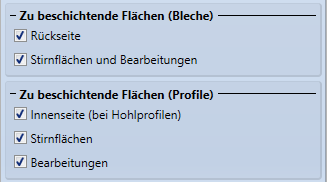
Die folgenden Beschichtungsarten setzen sich aus den Flächen des Bleches oder Profils zusammen:
- Nur Außenseite beschichten
- Außen- und Rückseite beschichten
- Außenseite, Stirnflächen und Bearbeitungen beschichten
- Außenseite, Rückseite, Stirnflächen und Bearbeitungen beschichten
Die Stirnflächen und die Bearbeitungen können Sie in der Farbe der Außen- bzw. der Rückseite darstellen. Diese Einstellung wird in die Teileattribute übernommen.
Ist Rückseite abweichend deaktiviert, dann wird die zweite Farbauswahl ausgegraut und beide Seiten bekommen die gleiche Farbe.
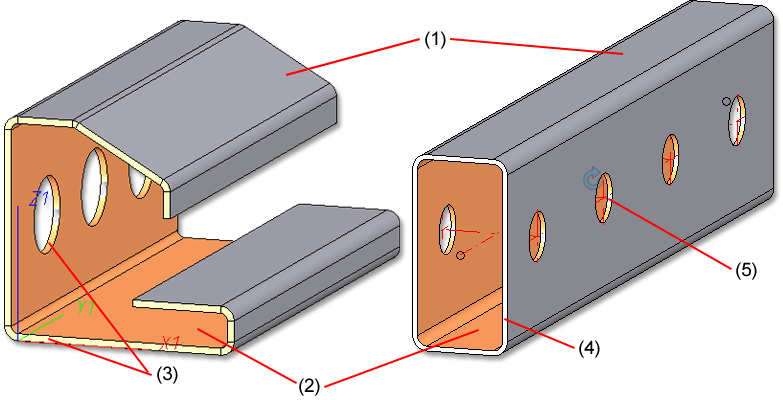
(1) Beschichtung (Außenseite), (2) Rückseite/Innenseite abweichend, (3) Stirnflächen und Bearbeitungen beim Kantblech wie Rückseite beschichten, (4) Stirnflächen beim Hohlprofil nicht beschichten, (5) Bearbeitungen (bei Hohlprofilen) wie Innenseite beschichten
Übernahme der Eingaben
Haben Sie alle erforderlichen Daten eingegeben, dann kann die Beschichtung zugewiesen werden. Bei Wahl von Übernehmen wird die Beschichtung übernommen, das Dialogfenster bleibt jedoch - im Unterschied zu OK - geöffnet. So können Sie die Daten ändern und mit Übernehmen einem anderen Bauteil zuweisen. Wenn Sie das Dialogfenster mit Abbrechen verlassen, wird die Funktion ohne Änderung abgebrochen.
![]() Hinweis:
Hinweis:
Fehlerhafte Eingaben werden mit diesem Symbol  gekennzeichnet. Bewegen Sie den Cursor über das Symbol um die Fehlermeldung einzublenden. Kann die Funktion mit den eingegebenen Daten nicht ausgeführt werden, dann erscheint am OK-Button dieses Symbol
gekennzeichnet. Bewegen Sie den Cursor über das Symbol um die Fehlermeldung einzublenden. Kann die Funktion mit den eingegebenen Daten nicht ausgeführt werden, dann erscheint am OK-Button dieses Symbol  . Bewegen Sie den Cursor über das Symbol um die Fehlermeldung einzublenden.
. Bewegen Sie den Cursor über das Symbol um die Fehlermeldung einzublenden.
Beispiel Hohlprofil und Regelteil:
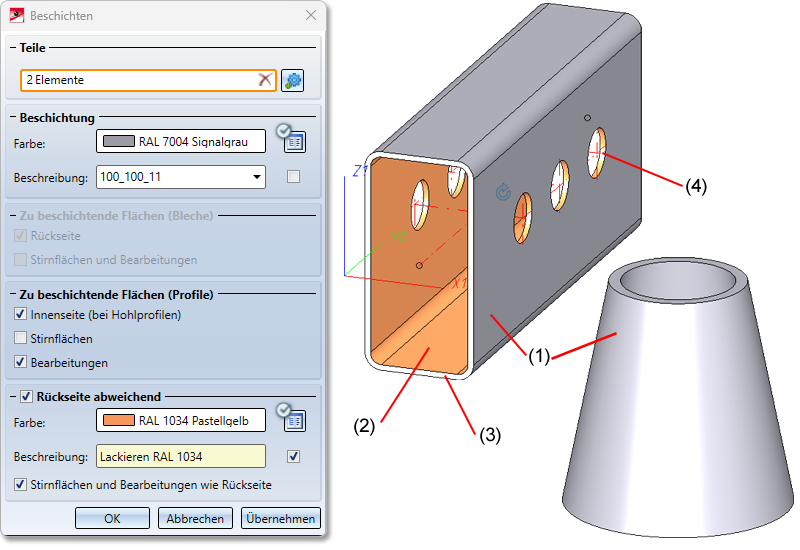
(1) Beschichtung, (2) Rückseite/Innenseite abweichendend, (3) Stirnfläche nicht beschichtet, (4) Bearbeitung wie Rückseite/Innenseite
![]() Hinweis:
Hinweis:
-
Wenn Sie bei einer Abwicklung statt des Grundbleches die automatische Abwicklung aktivieren, wird die Seite mit dem Bearbeitungsrichtungs-Symbol abgewickelt. Hat das Blechteil keine Bearbeitungsrichtung, so wird die beschichtete Seite abgewickelt.
-
Die Beschichtung allgemeiner Teile (ohne Struktur) wird auch in Schnitt- und Detailansichten dargestellt.
-
Beim beschichten von Tränenblechen und Riffelblechen können Sie unterschiedliche Parameter (Farbe und Beschreibung) für die Vorder- und Rückseite vergeben.

